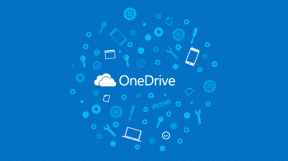Jak użyć kodu PIN do zablokowania profilu Netflix?
Różne / / November 29, 2021
Dzielę moje konto Netflix z tatą i braćmi i od dłuższego czasu chciałem zablokować mój profil Netflix. Czasami objadam się filmami takimi jak The Kissing Booth (NSFW) i nie chcę, by oceniali mnie za moje wybory filmowe. Tak, jest rok 2020 i ocenianie ludzi za ich film wybory są prawdziwe. Kiedy więc pojawiła się opcja zablokowania mojego profilu Netflix kodem PIN, od razu wskoczyłem na modę.

Tak, Netflix udostępnił tę opcję wszystkim posiadaczom kont Netflix na początku kwietnia, a teraz użytkownicy mogą blokować swoje profile. Ta funkcja będzie również pomocna dla niektórych użytkowników, którzy paranoicznie patrzą na kogoś innego korzystającego z ich profilu.
Oprócz blokowania profilu kodem PIN, Netflix wprowadził również kilka nowych funkcji. Więc chodźmy, dobrze?
Również na Guiding Tech
Jak użyć kodu PIN do zablokowania profilu Netflix?
Krok 1: Aby zablokować swój profil, przejdź do Ustawień konta swojego profilu Netflix. Aby to zrobić, kliknij mały awatar w prawym górnym rogu i wybierz Konto.

Tutaj zobaczysz nową sekcję Profil i kontrola rodzicielska. Kliknij małą strzałkę obok nazwy swojego profilu, aby rozwinąć ustawienia.

Krok 2: Następnie kliknij Zmień. Podobnie jak w przypadku haseł, tutaj również musisz dodać aktualne hasło do konta.

Krok 3: Po zakończeniu zobaczysz opcję dodania nowego pinu profilu. Teraz dodaj czterocyfrowy numer i naciśnij przycisk Zapisz.

Wszystko, czego potrzebujesz, aby zapamiętać numer.
Od teraz Twój profil Netflix będzie blokowany czterocyfrowym kluczem.

Następnie przejdź do strony głównej Netflix, będąc zalogowanym. Kliknij ikonę profilu w prawym górnym rogu i wybierz opcję Wyjdź z profilu z listy rozwijanej. Następnie spróbuj ponownie się zalogować. Powinieneś zostać powitany profilami, w których pojawia się Twój profil, z kłódką pod nim.
Z jakiegoś powodu, jeśli nie widzisz ikony kłódki na stronie docelowej profilu, prosty restart/odświeżenie aplikacji powinno zadziałać.
Posiadacze kont Netflix zobaczą również dodatkowe pole wyboru wymaganego kodu PIN dla nowych profili.

Jeśli więc jeden z Twoich znajomych, z którym udostępniasz swoje konto Netflix, zdecyduje się dodać innego znajomego, ta funkcja zlikwiduje problem w zarodku. Tak, możesz mi później podziękować.
Czy wiedziałeś: Możesz sprawdź aktywność na swoim koncie za pośrednictwem linku „Ostatnia aktywność przesyłania strumieniowego urządzenia” (w Ustawieniach). Wyświetli wszystkie nazwy urządzeń wraz z szacowaną lokalizacją urządzeń.
Odzyskiwanie kodu PIN profilu Netflix
Zapomniałeś więc kodu PIN do swojego profilu Netflix? Co teraz? Nie martw się, jest to prosty proces resetowania hasła, pod warunkiem, że zapamiętaj hasło główne.
W tym celu kliknij link Zapomniałem PIN na dole. Jeśli jesteś za pomocą przeglądarki takiej jak Chrome i Firefox, aby oglądać Netflix, zostaniesz przekierowany na stronę Konta.

Jeśli oglądasz Netflix w telewizji, musisz zalogować się na stronie Konta za pomocą komputera.
Również na Guiding Tech
Bonus: dodatkowe ustawienia Netflix
Ograniczenia oglądania
Oprócz powyższego możesz również ustawić PIN dla tych profili, w których chcesz ograniczyć oglądanie. Na przykład, jeśli chcesz ograniczyć oceny dojrzałości do tylko 13+ dla profilu, możesz to teraz zrobić.
W tym celu przejdź do zakładki Ograniczenia oglądania i kliknij Zmień. Ponownie będziesz musiał podać hasło, bo dobrze wiesz dlaczego.
Po wejściu przeciągnij suwak w lewo do wybranej pozycji i zapisz ustawienia.

Jednocześnie możesz również wprowadzić nazwy wszystkich filmów, których nie chcesz wyświetlać w swoim profilu.

Po prostu dodaj nazwę w Ograniczeniach tytułu i zapisz ustawienia.
Ustawienia autoodtwarzania
Netflix i Autoplay są ze sobą synonimami. Zaraz po zalogowaniu się rozpocznie odtwarzanie jednego z tytułów na banerze. I cóż, nie ma na to końca. Nawet jeśli poczekasz z przeczytaniem streszczenia nowego filmu, film po prostu zacznie się odtwarzać. Irytujące, prawda?
Cóż, wydaje się, że teraz jest wyjście. Korzystając z ustawień odtwarzania, możesz zatrzymać autoodtwarzanie. Jedynym haczykiem jest to, że jeśli go wyłączysz, będzie to dotyczyło wszystkich urządzeń w tym profilu.
Aby to zrobić, przejdź do Ustawień odtwarzania i odznacz pola sterowania autoodtwarzaniem.

Jednocześnie możesz również wyłączyć opcję automatycznego odtwarzania następnego odcinka. Ale jeśli mnie o to pytasz, wydaje mi się to całkiem przydatne.
Wygląd napisów
Szukasz nieco większych napisów na ekranie? Oprócz rozmiaru możesz również zmienić czcionkę i dodać tło do tekstu napisów.
Aby to zrobić, przejdź do zakładki Wygląd napisów i dostosuj ją zgodnie z własnymi upodobaniami.

Dobrą rzeczą jest to, że jeśli nie jesteś zadowolony ze zmian, wystarczy kliknąć przycisk Resetuj do domyślnych, aby zresetować je do poprzedniego stanu.
Również na Guiding Tech
Zablokuj to
Nie powinienem być oceniany za mój wybór filmów i programów telewizyjnych, a ty też nie powinieneś. Użyj powyższej metody i zablokuj swój profil.
Więc, jak poszło? Daj nam znać w komentarzach poniżej.
Dalej w górę: Czy jakość wideo w serwisie Netflix nie jest odpowiednia? Przeczytaj poniższy artykuł, aby dowiedzieć się, jak naprawić jakość wideo na smartfonie z Androidem i Chrome.